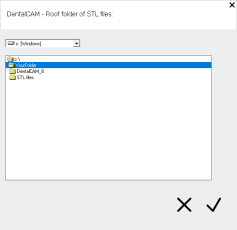STL-Stammverzeichnis festlegen
-
Aktivieren Sie die Stammverzeichnis-Anzeige mit dem folgende Symbol in der oberen rechten Ecke der STL-Import-Ansicht:

- Das folgende Symbol wird in der oberen rechten Ecke der STL-Import-Ansicht angezeigt:

-
Wählen Sie das folgende Symbol:

- Ein Fenster für die Auswahl des Stammverzeichnisses öffnet sich.
-
Wählen Sie das gewünschte Verzeichnis:
-
Wählen Sie aus der Ausklappliste das Laufwerk, das das Verzeichnis enthält.
-
Navigieren Sie über die Baumansicht zum gewünschten Verzeichnis.
-
Öffnen Sie das Verzeichnis per Doppelklick. Es reicht nicht aus, das Verzeichnis zu markieren.
Bei Verwendung des 3Shape Produce-Workflows müssen Sie folgendes Verzeichnis wählen:
<ChairsideCAM-Installationsverzeichnis>\STLimpExtern
Beispiel:C:\vhf\DentalCAM_8\STLimpExtern
Bei Z4-Maschinen liegt das Installationsverzeichnis
 Das Verzeichnis auf Ihrer Festplatte, in das Sie DentalCAM und DentalCNC installiert haben. immer auf Laufwerk C:
Das Verzeichnis auf Ihrer Festplatte, in das Sie DentalCAM und DentalCNC installiert haben. immer auf Laufwerk C: -
-
Wählen Sie das folgende Symbol:

- Das Fenster schließt sich. ChairsideCAM zeigt den Pfad neben der Beschriftung Stammverzeichnis für STL-Dateien an.

Schauen Sie sich das Video an
YouTube-Video – Beim Anzeigen dieses Videos werden persönliche Daten an YouTube, LLC, USA gesendet. Datenschutzerklärung